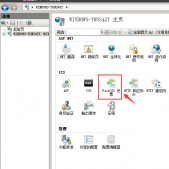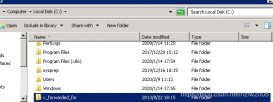今天装IIS组件,结果网站和ftp都启动不了,看看服务,World Wide Web Publishing 服务没有启动,FTP Publishing服务也没有启动,于是我手动启动World Wide Web Publishing 服务,郁闷的是,系统提示:无法启动World Wide Web Publishing服务,错误 87 , 参数不正确;
启动FTP Publishing服务也出现同样的提示。晕倒,然后打开其属性看看服务依存关系,可是其所依存的服务我已全部开启,还是不行,然后百度谷歌一顿搜,结果搜了半天,按那些解决方法试了都不行,正要绝望之时,突然发现一篇Vinzip blog 文之巴博客的文章,然后按照他的方法弄好之后,重新计算机!YES!OK了,看来还是这个人有水平,文章转贴如下:
“一大早来到公司,我打开电脑发现部署在我本机上Web程序无法打开。我第一个想到的是可能IIS没有启动。于是打开控制面板->管理工具 ->服务 ,查看列表发现:IIS Admin已经自动启动,但是World Wide Web Publishing 服务没有启动。于是我手动启动World Wide Web Publishing 服务,令人郁闷的是,系统提示:参数87 不正确。服务无法启动。
于是我只好用Google在网上找了搜索相关一些解决办法。我按那些解决办法如法炮制,结果是都不能解决我的问题。怎么办?我想还是在事件查看器中找找线索。于是打开控制面板->管理工具->事件查看器->系统。发现右侧列表中有带红色差号的错误信息。找到“World Wide Web Publishing 服务因下列错误而停止: 参数不正确。 ” 在属性栏中找到事件ID:7023。
现把解决办法简单翻译一下:
1:点击“开始” ->"Run" 在打开对话框里键入 regedt32 点击确定
2.在注册表编辑器中,展开HKEY_LOCAL_MACHINE.
3.依次进入:Software \\ Microsoft \\ Rpc
4:在Rpc下,选择Internet
5:右键,点击“删除”,删除这个键值
6.关闭注册表编辑器
7.重启计算机。
现在我的IIS终于可以“涛声依旧”了。